Instagram gehört ja heute zum Standard Tool für Blogger und ist auch bei vielen Firmen nicht mehr weg zu denken. Früher musste man wirklich jedes Bild direkt am Handy anpassen und da via App hochladen. Und wenn man ein Bild zuerst mit Photoshop bearbeiten wollte, musste man eine App verwenden die sich mit Instagram verbinden konnte. Leider verstösst die Nutzung von so einer App auch mit den AGB von Instagram und so gibt es nicht wenige – die nach dem Einsatz von so einem Tool gesperrt worden sind. Sind wir ehrlich das ist eine sehr doofe Regel aber immer noch eine gültige Regel.
Aber seit ein paar Monate kann man auch Bilder vom Computer direkt nach Instagram hochladen. Man braucht dazu nichts mehr als einen Browser (Ja ihr wisst schon, dieses Tool mit dem ihr so komische www.Seiten anschauen könnt 🙂 )
Wer lieber ein Video hat, der hat auch die Möglichkeit die Anleitung als Video anzuschauen
Hier die Instagram Anleitung in Wort und Bild
- Browser und Entwicklertool öffnen
Als erstes öffnet ihr euren Browser – ich empfehle ihr benützt Firefox oder Chrome. Danach sucht ihr die Entwicklertools bei Chrome oder bei Firefox den Inspektor.

Oder beim Firefox sucht ihr den Inspektor

- Mobile Ansicht aktivieren
Als nächstes müsst ihr die Mobile Ansicht aktivieren – das ist bei Chrome dieses Symbol
und beim Firefox ist es dieses Symbol

- Mobiles Gerät auswählen
Jetzt seht ihr eine Liste von verschiedenen Mobilen Geräte und dann wählt da eines dieser „Geräte“ aus und euer Browser simuliert diese Ansicht. Bei Chrome sieht es so aus

Und beim Firefox so.

Hier müsst ihr evtl ein wenig ausprobieren, mit welchem „Gerät“ es funktioniert. Ich habe die Erfahrung gemacht, dass das iPhone 5 funktioniert aber Samsung nicht. Keine Ahnung wie das bei euch ist – ausprobieren schadet sicher nicht 🙂
- Seite neu laden
Als nächstes müsst ihr einfach auf den Reload / Neuladen Button eures Browser klicken oder über die entsprechende Tastenkombination
- Auf Instagram posten
Sobald ihr das Gerät ausgewählt habt, seht ihr die neue Anzeige. Jetzt könnt ihr die ganze Seite einfach neu laden und schon seht ihr das + (Plus) Zeichen mit dem ihr Fotos auf Instagram hochladen könnt. Danach klickt ihr nur noch auf dieses Plus-Zeichen, dann könnt ihr euer Bild auswählen und hochladen und mit einer Beschreibung versehen und dann hochladen und schon ist es online sichtbar.

Wie ihr sehen könnt, es ist gar nicht so schwer, mit dem Browser vom Computer aus ein Bild auf Instagram hochzuladen.
Ich wünsch euch viel Spass

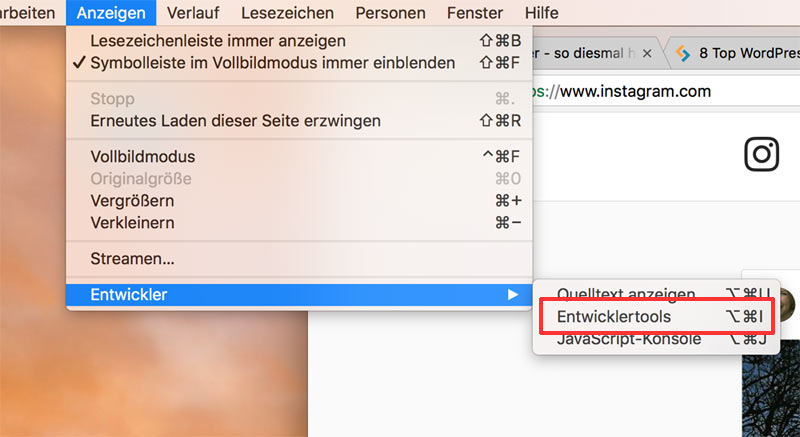
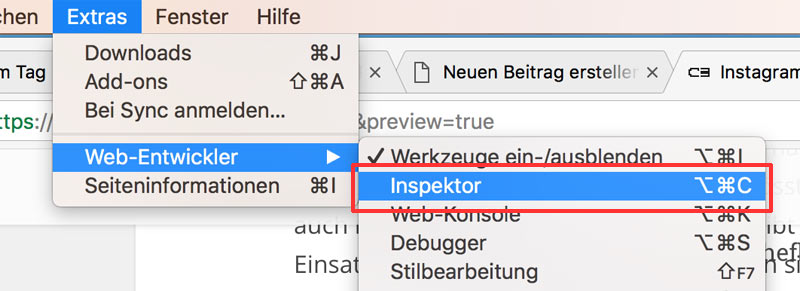
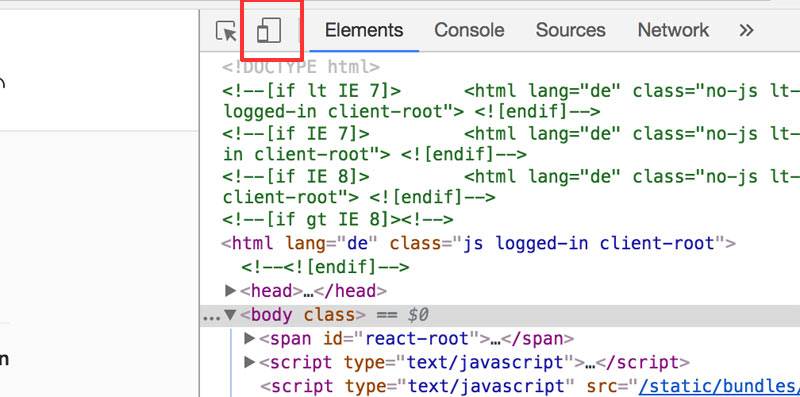
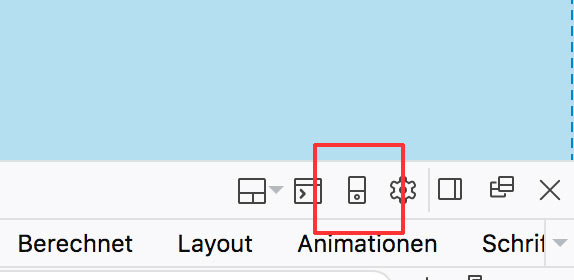
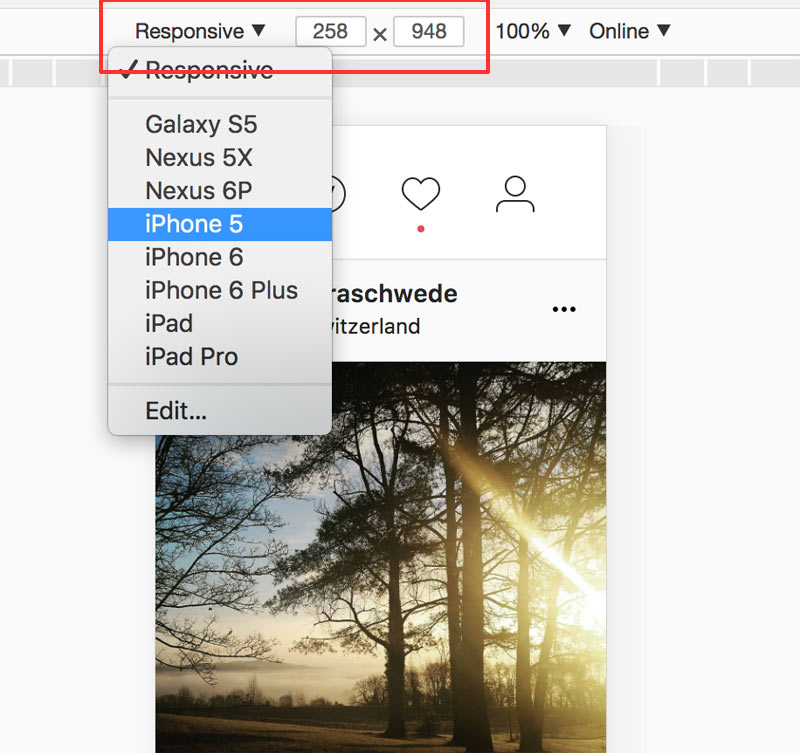
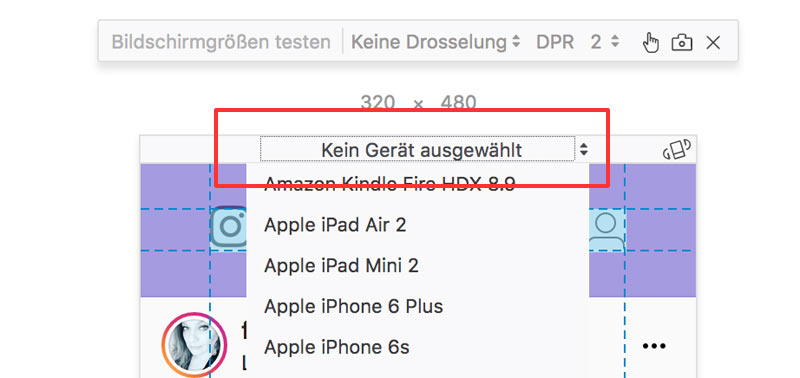
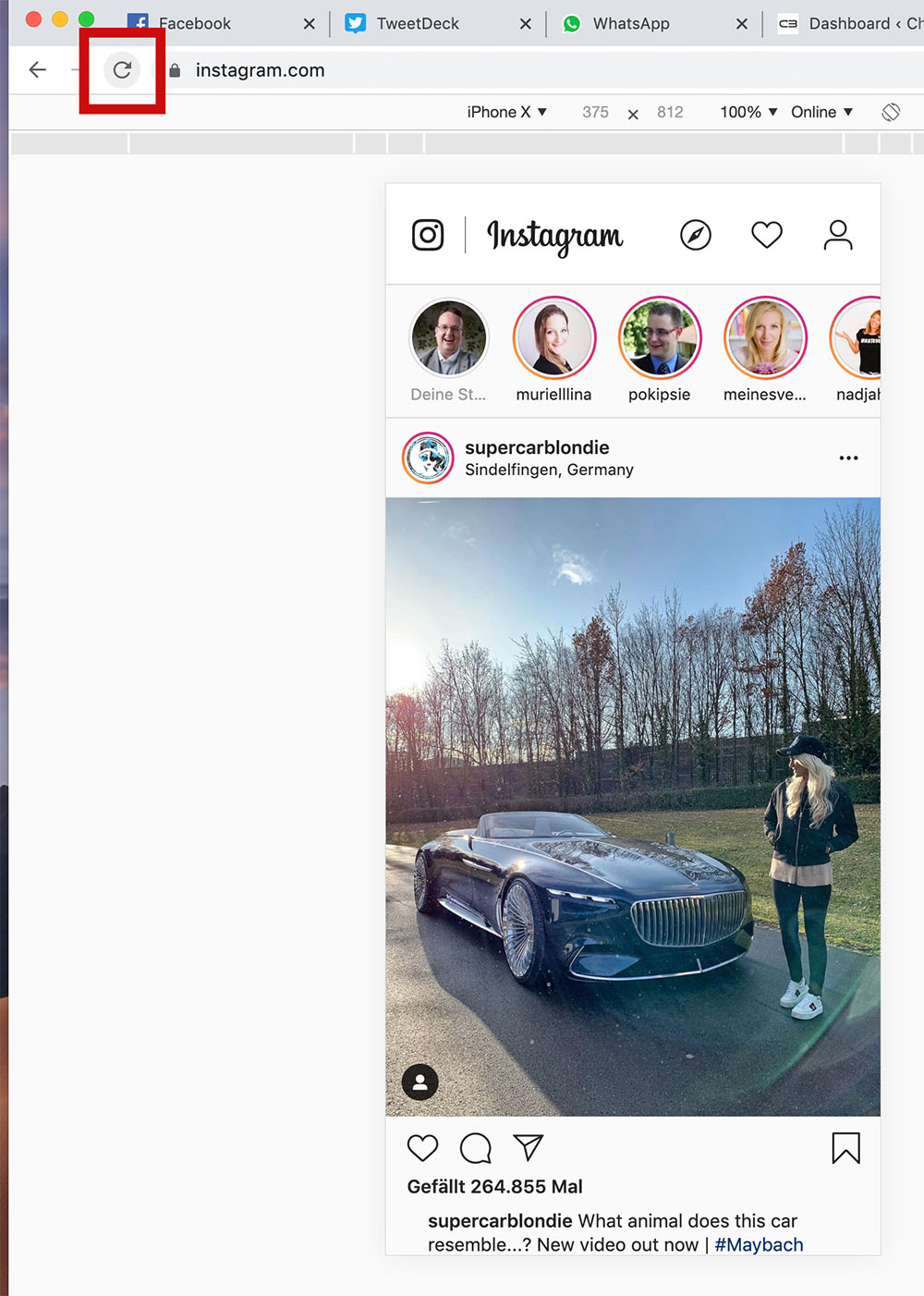





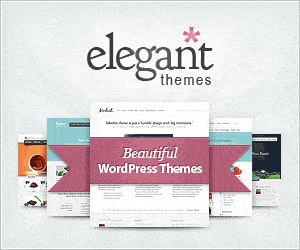

Hallo, aber ich kann über diesen Trick immer nur ein Bild hochladen, hingegen ich mit der App mehrere Hochladen kann, was läuft da schief?
Hi Rene, ja das ist korrekt – über den Browser kann man nur 1 Bild hochladen über die App mehrere. Das ist etwas womit du leben musst – sry
Ich bin den Anweisungen gefolgt und es hat auch bestens geklappt – bis vor ein paar Tagen. Da änderte es sich: Ich kann nun weiterhin Fotos vom iMac hochladen, aber die Texte werden nicht angenommen und gepostet. Auch die anderen Befehle wie Herzen oder Folgen funktionieren nicht. Hat Insta das umgestellt? Wie kann ich das Problem beheben? Über mein Smartphone funktioniert alles bestens (ist aber furchtbar umständlich, ich bevorzuge eben Desktop). Besten Dank!
Hallo Ernst
Nun in den letzten paar Tagen hatte Instagram, Facebook usw technische Schwierigkeiten und man konnte da lange nichts oder nur die Hälfte veröffentlichen.
Evtl kommts davon, dass du Probleme hast.
Ich habe es gerade 2x probiert – beides mal wurde es via Browser hochgeladen, einmal mit Text und einmal mit Emojiis und wie du siehst, hat beides ganz normal reagiert.
Check mal ob dein Browser sauber arbeitet oder rumzickt….
https://www.instagram.com/p/BzkvKu-h6ws/
https://www.instagram.com/p/BzkvtEVhSGH/
Ich habe das nun einige male ausprobiert. Aber bei mit geht das werder über Coolge Crome noch über Firefox.
bei welchem punkt „scheiterst“ du denn? ich vermute du schaltest die responsive funktion ein und vergisst dann die seite neu zu laden (F5) oder ähnliches… stimmts?
Hallo,
bei mir funktioniert es leider auch nicht über Firefox.
Ich muss sagen, bin eine absolute Niete was das angeht.
Habe etliche „Geräte“ ausprobiert, aber eine neue Anzeige wird nicht gezeigt. Und nun?
Hallo Susan, Danke für dein Kommentar – ich seh schon wo du da den Fehler gemacht hast, und zwar hast du vergessen die Seite neu zu laden. Nachdem du das gesuchte Mobile Gerät ausgewählt hast, musst du die ganze Seite neuladen und dann erscheint diese untere Buttonzeile – mit dem + usw…